Twitch je oblíbená platforma pro živé vysílání pro hráče. Na Twitchi lze sledovat nepřeberné množství twitch klipů, ale pokud si přejete uložit nějaká úžasná herní videa z Twitche, budete potřebovat Twitch clip downloader. V tomto příspěvku vám ukážeme, jak převést klip Twitch na MP4 pomocí 3 nejlepších programů pro stahování klipů Twitch.
Zde jsou 3 nejlepší způsoby, jak převést Twitch na MP4. Pojďme se nyní ponořit do tohoto příspěvku!
Tři nejlepší způsoby převodu Twitche na MP4
- Převeďte Twitch na MP4 pomocí Clipr
- Převeďte Twitch na MP4 pomocí UnTwitch
- Převeďte Twitch na MP4 pomocí Clip.ninja
Převést Twitch na MP4 pomocí Clipr
Clipr má čisté a jednoduché rozhraní, které usnadňuje použití. Tento program pro stahování klipů Twitch může uložit jakýkoli klip z Twitche, ale nepodporuje stahování videí Twitch (Chcete-li ostříhat své herní video, vyzkoušejte MiniTool MovieMaker). Naštěstí Clipr poskytuje další převodník Twitch na MP4, který vám umožňuje stahovat videa Twitch v rozlišení 1080p, 720p, 480p, 360p a 144p.
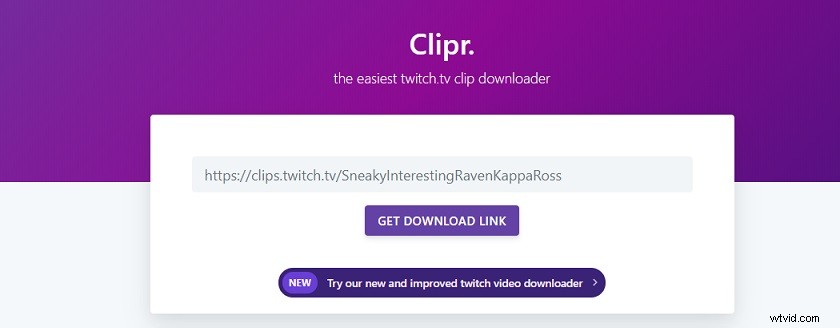
Podívejme se, jak převést klip Twitch na MP4 pomocí nejlepšího nástroje pro stahování klipů Twitch – Clipr.
- Přejděte na web Twitch a najděte klip twitch, který chcete uložit.
- Otevřete video a klikněte na tlačítko Sdílet tlačítko pro získání odkazu na klip. Poté zkopírujte adresu URL klipu Twitch.
- Otevřete web Clipr, vložte adresu URL do vyhledávacího pole a stiskněte ZÍSKAT ODKAZ PRO STAŽENÍ .
- Po dokončení převodu klepněte na KLIKNUTÍM KE STAŽENÍ .
- Klikněte na tři tečky v pravém dolním rohu klipu a zvolte Stáhnout pro uložení klipu.
Související článek:4 nejlepší způsoby stahování videí Crunchyroll.
Převést Twitch na MP4 pomocí UnTwitch
UnTwitch je vynikající Twitch video downloader, který dokáže stahovat jak klipy, tak videa z Twitche. Nabízí různé kvality videa pro stahování klipů, jako je 1080p, 720p, 480p a 360p. A co víc, umožňuje vám převést klip Twitch na MP3 ne déle než 30 minut.
Zde je návod, jak převést Twitch na MP4 online ve 3 krocích.
- Otevřete Google Chrome a přejděte na web UnTwitch.
- Vložte adresu URL klipu, který chcete z Twitche uložit, a odešlete odkaz.
- Po dokončení procesu analýzy si můžete vybrat požadovanou kvalitu videa a stáhnout klip Twitch do MP4.
Převést Twitch na MP4 pomocí Clip.ninja
Clip.ninja je 100% funkční stahovač klipů Twitch. Podporuje převod klipů Twitch na MP4 a také klipů Twitch na MP3. Na rozdíl od Clipr a UnTwitch vám tento nástroj umožňuje zobrazit náhled klipu Twitch před stažením a uložit miniaturu klipu Twitch.
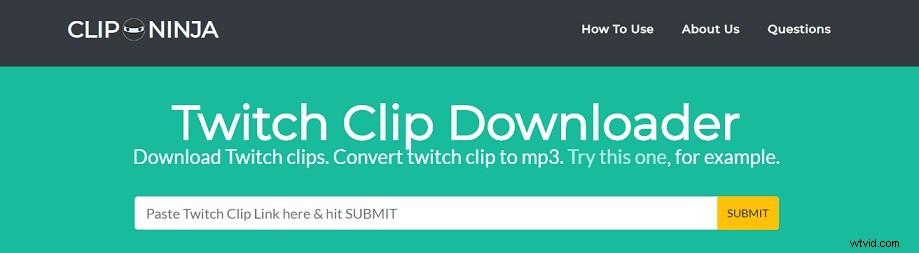
Potřebujete pouze 3 kroky, můžete snadno převést Twitch na MP4. Zde je postup:
- Přejděte na web Clip.ninja.
- Po získání domovské stránky zadejte do vyhledávacího pole odkaz na klip Twitch, který jste zkopírovali, a klikněte na ODESLAT .
- Klepněte na STÁHNOUT VIDEO ke stažení klipu Twitch. Pokud jej chcete převést na MP3, klikněte na Převést na mp3 tlačítko pro uložení klipu ve formátu MP3.
Mohlo by se vám líbit:3 nejlepší způsoby stahování zvuku z webu.
Závěr
Celkově vzato, pokud si chcete stáhnout Twitch do MP4, můžete vyzkoušet tyto stahovače klipů Twitch. Všechny mohou splnit vaše potřeby.
Máte-li jakékoli dotazy k tomuto příspěvku, sdělte nám je prosím v oblasti komentářů!
